Quando o usuário seleciona a opção “Afastamento”, ele indica para o sistema que será lançada a ausência em massa de colaboradores. Selecionando esta opção, o sistema apresenta, no bloco “Filtros”, outros campos para serem preenchidos.

Composto por:
01 – O campo “Tipo de Lançamento” já preenchido.
02 – O campo “Empresa”, para escolher a empresa correspondente dentro do grupo socioeconômico para realizar a ação.
03 – “Flags”, campos habilitadores de características específicas. Estes habilitadores são de uso facultativo, mediante a necessidade do usuário de adicioná-lo àquela ação, ou não.
Por padrão, ficam na cor cinza.
![]()
Ao ser habilitado, na cor azul.
![]()
03.1 – Flag “Aplicar para todos os colaboradores”
![]()
Habilitando esta flag, o usuário informa ao sistema que o afastamento será lançado para todos os colaboradores da empresa. Clicando nela, o sistema a mantém habilitada e oculta os campos “Colaboradores”, “Departamento” e “Função”.
![]()

04 – “Colaboradores”, para selecionar qual colaborador se aplica o afastamento. Esse campo já vem com os nomes dos colaboradores cadastrados no sistema, conforme a imagem ao lado. Sendo assim, ao clicar no campo, torna-se de seleção com as opções.
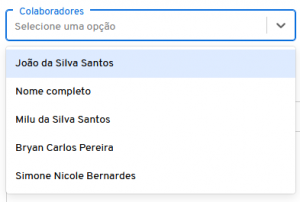
Observações
01 – Para aparecerem os nomes dos colaboradores é necessário que o usuário os cadastre anteriormente em “Cadastros/Colaboradores”.
02 – Este campo é obrigatório, o seu não preenchimento, o sistema impede o usuário de continuar com a ação, tornando o campo vermelho e informando dessa característica.

05 – “Continuar”
![]()
Ao preencher os campos e clicando no botão “Continuar” deste campo, o sistema gera o bloco “Alteração em massa” para realizar o lançamento.
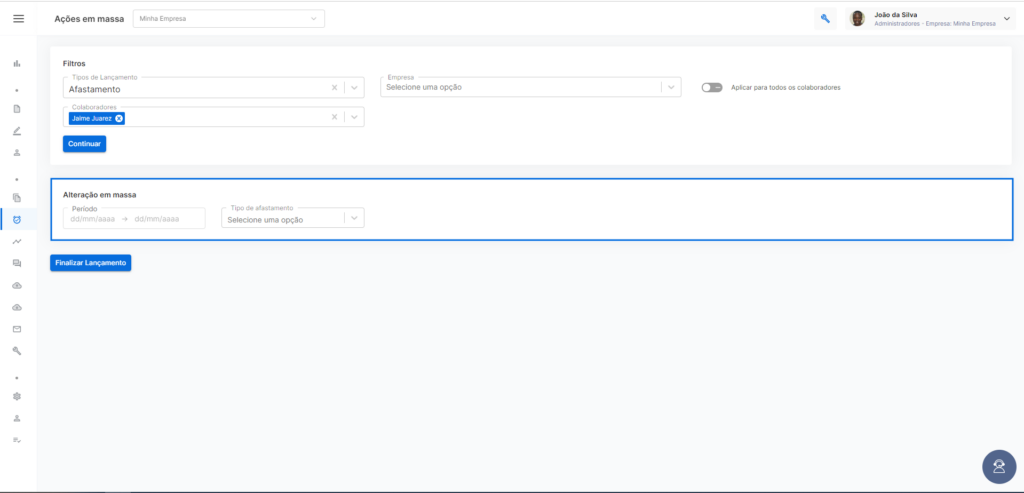

Composto pelos campos:
01 – “Período”, neste campo o usuário seleciona o período que será feito o lançamento. Ao clicar no filtro, o sistema apresenta um calendário suspenso, permitindo que o usuário selecione o conjunto de datas.
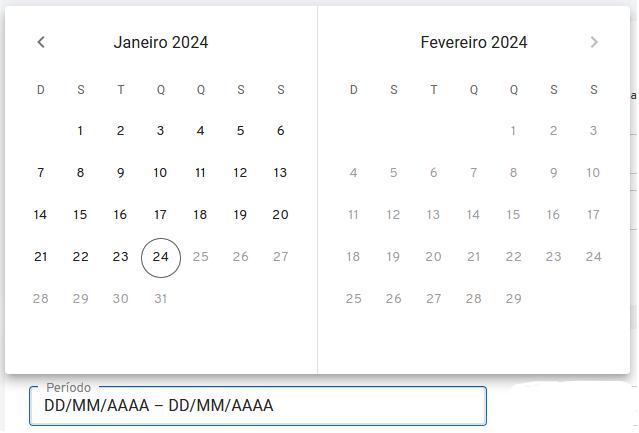
Se preferir, essas datas podem ser digitadas manualmente nos campos correspondentes pelo usuário.
Observações
01 – Ao selecionar as datas, a primeira e a última data do período ficam em um tom de azul mais forte e os dias do intervalo em tom de azul mais claro.
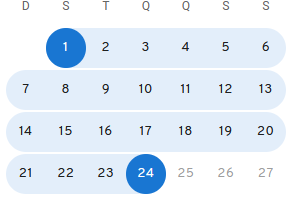
01 – “Tipo de Afastamento”, neste campo o usuário seleciona o tipo de afastamento que será lançado. Esse campo já vem com os nomes tipos de afastamentos cadastrados, sendo assim, ao clicar no campo, torna-se de seleção com as opções:
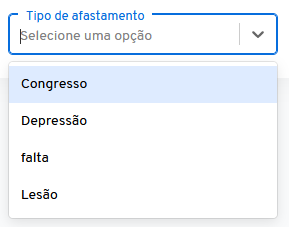
Observações
01 – Para aparecerem os nomes dos tipos de afastamento, é necessário que o usuário os cadastre anteriormente em “Cadastros/Tipos de Afastamento”. Abaixo dos campos mencionados, o sistema apresenta o botão “Finalizar lançamento”, que finaliza a ação. Com os campos devidamente preenchidos, o botão é habilitado.
![]()
Ao ser clicado, o sistema recarrega a página conforme a imagem abaixo:
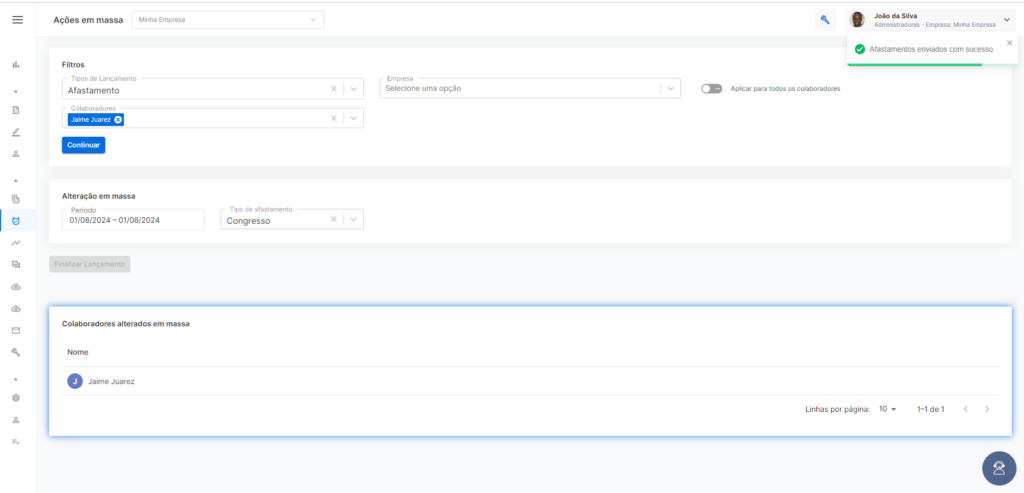
Emitindo a notificação “Afastamento enviado com sucesso”.
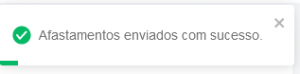
Ao finalizar essa ação, o sistema irá gerar o bloco “Colaboradores alterados em massa”, em que o usuário poderá visualizar o resultado da ação que acabou de realizar.
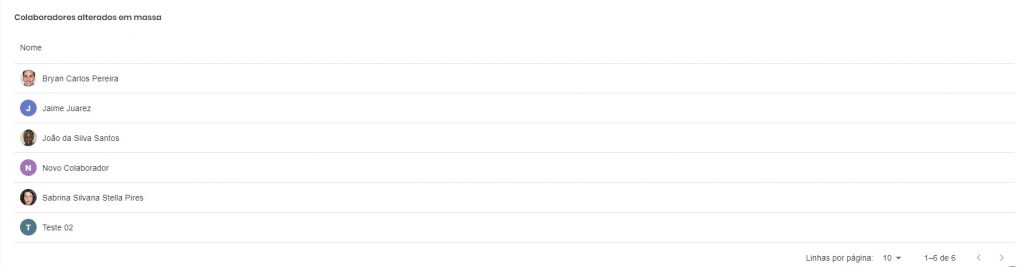
01 – Abaixo do nome do bloco, encontramos a coluna “Nome”, em que o usuário visualiza os nomes de seus colaboradores que tiveram a ação em massa realizada.
02 – Abaixo da coluna “Nome”, está a linha correspondente à organização da página, ou seja, é neste campo que o usuário consegue visualizar a quantidade de linhas/nomes dentro desta página.
![]()
O usuário pode ordenar a quantidade de linhas através do filtro pré-estabelecido pelo sistema. Com opções de 10,25,50 ou 100 linhas por página.
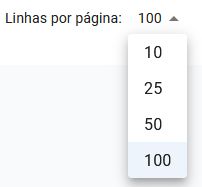
Observação
01 – Após finalizar o lançamento, o botão “Finalizar lançamento” fica em um tom de azul mais claro indicando que já foi realizada a ação e o botão está desabilitado, como mostrado na imagem abaixo.
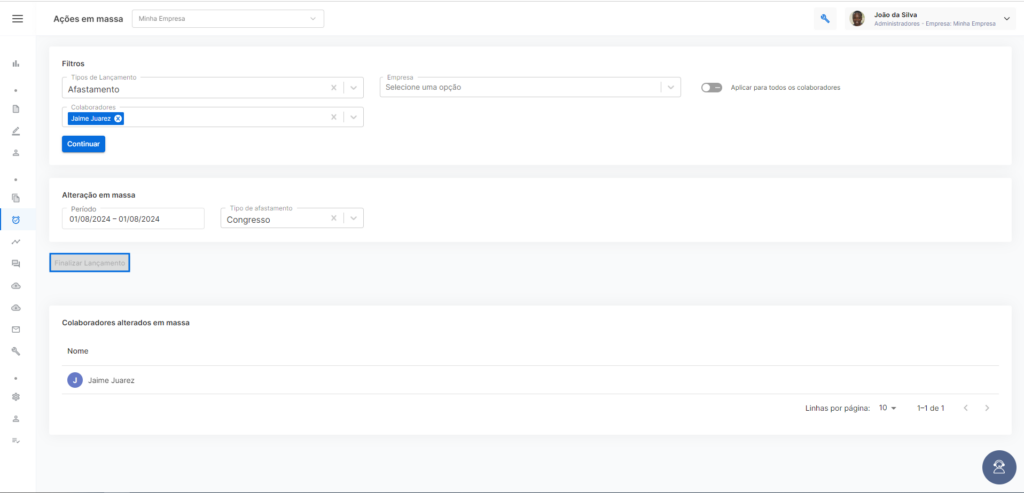
![]()